标签:des style blog http ar io color os 使用
1. 清除矩形区域 context.clearRect(x,y,width,height)
x:清除矩形起点横坐标
y:清除矩形起点纵坐标
width:清除矩形长度
height:清除矩形高度
2. 绘制矩形 context.fillRect(x,y,width,height) strokeRect(x,y,width,height)
x:矩形起点横坐标
y:矩形起点纵坐标
width:矩形长度
height:矩形高度
3. 圆弧context.arc(x, y, radius, starAngle,endAngle, anticlockwise)
x:圆心的x坐标
y:圆心的y坐标
straAngle:开始角度
endAngle:结束角度
anticlockwise:是否逆时针(true)为逆时针,(false)为顺时针
4. 路径 context.beginPath() context.closePath()
canvas每次绘制时会将最近一个beginPath后的路径开始绘制,所以如果没有重新设置beginPath会重绘所有路径,所以必要的beginPath需要设置
1、系统默认在绘制第一个路径的开始点为beginPath
2、如果画完前面的路径没有重新指定beginPath,那么画第其他路径的时候会将前面最近指定的beginPath后的全部路径重新绘制
3、每次调用context.fill()的时候会自动把当次绘制的路径的开始点和结束点相连,接着填充封闭的部分.
结论是 如果没有重新beginPath那么前面的路劲会保留
5. 绘制线段 context.moveTo(x,y) context.lineTo(x,y)
x:x坐标
y:y坐标
每次画线都从moveTo的点到lineTo的点,
如果没有moveTo那么第一次lineTo的效果和moveTo一样,
每次lineTo后如果没有moveTo,那么下次lineTo的开始点为前一次lineTo的结束点
6. 绘制贝塞尔曲线(贝济埃、bezier) context.bezierCurveTo(cp1x,cp1y,cp2x,cp2y,x,y)
cp1x:第一个控制点x坐标
cp1y:第一个控制点y坐标
cp2x:第二个控制点x坐标
cp2y:第二个控制点y坐标
x:终点x坐标
y:终点y坐标
7. 绘制二次样条曲线 context.quadraticCurveTo(qcpx,qcpy,qx,qy)
qcpx:二次样条曲线控制点x坐标
qcpy:二次样条曲线控制点y坐标
qx:二次样条曲线终点x坐标
qy:二次样条曲线终点y坐标
8. 线性渐变 var lg= context.createLinearGradient(xStart,yStart,xEnd,yEnd)
xstart:渐变开始点x坐标
ystart:渐变开始点y坐标
xEnd:渐变结束点x坐标
yEnd:渐变结束点y坐标
线性渐变颜色lg.addColorStop(offset,color)
offset:设定的颜色离渐变结束点的偏移量(0~1)
color:绘制时要使用的颜色
var canvas = document.getElementById(id);
if (canvas == null)return false;
var context = canvas.getContext(‘2d‘);
var g1 = context.createLinearGradient(0, 0, 0, 300);
g1.addColorStop(0, ‘rgb(255,0,0)‘); //红
g1.addColorStop(0.5, ‘rgb(0,255,0)‘);//绿
g1.addColorStop(1, ‘rgb(0,0,255)‘); //
context.fillStyle = g1;
context.fillRect(0, 0, 400, 300);
9. 径向渐变(发散)var rg=context.createRadialGradient(xStart,yStart,radiusStart,xEnd,yEnd,radiusEnd)
xStart:发散开始圆心x坐标
yStart:发散开始圆心y坐标
radiusStart:发散开始圆的半径
xEnd:发散结束圆心的x坐标
yEnd:发散结束圆心的y坐标
radiusEnd:发散结束圆的半径
径向渐变(发散)颜色rg.addColorStop(offset,color)
offset:设定的颜色离渐变结束点的偏移量(0~1)
color:绘制时要使用的颜色
//同一个圆心画球型 var canvas = document.getElementById(id); if (canvas == null) return false; var context = canvas.getContext(‘2d‘); var g1 = context.createRadialGradient(200, 150, 0, 200, 150, 100); g1.addColorStop(0.1, ‘rgb(255,0,0)‘); g1.addColorStop(1, ‘rgb(50,0,0)‘); context.fillStyle = g1; context.beginPath(); context.arc(200, 150, 100, 0, Math.PI * 2, true); context.closePath(); context.fill(); //不同圆心看径向渐变模型var g1 = context.createRadialGradient(100, 150, 10, 300, 150, 50); g1.addColorStop(0.1, ‘rgb(255,0,0)‘); g1.addColorStop(0.5, ‘rgb(0,255,0)‘); g1.addColorStop(1, ‘rgb(0,0,255)‘); context.fillStyle = g1; context.fillRect(0, 0, 400, 300);
10. 图形变形
1、平移context.translate(x,y)
x:坐标原点向x轴方向平移x
y:坐标原点向y轴方向平移y
2、缩放context.scale(x,y)
x:x坐标轴按x比例缩放
y:y坐标轴按y比例缩放
3、旋转context.rotate(angle)
angle:坐标轴旋转x角度(角度变化模型和画圆的模型一样)
11. 矩阵变换 context.transform(m11,m12,m21,m22,dx,dy)
所谓的矩阵变换其实是context内实现平移,缩放,旋转的一种机制
他的主要原理就是矩阵相乘
额,要讲解这个可以另开一个篇幅,庆幸的是已经有人做了总结,可以参考下面这篇文章
http://hi.baidu.com/100912bb_bb/item/90c4a7489518b0fa1281daf1
我们需要了解的是
context.translate(x,y) 等同于context.transform (1,0,0,1,x,y)或context.transform(0,1,1,0.x,y)
context.scale(x,y)等同于context.transform(x,0,0,y,0,0)或context.transform (0,y,x,0, 0,0);
context.rotate(θ)等同于
context.transform(Math.cos(θ*Math.PI/180),Math.sin(θ*Math.PI/180),
-Math.sin(θ*Math.PI/180),Math.cos(θ*Math.PI/180),0,0)
或
context.transform(-Math.sin(θ*Math.PI/180),Math.cos(θ*Math.PI/180),
Math.cos(θ*Math.PI/180),Math.sin(θ*Math.PI/180), 0,0)
12. 图形组合 context.globalCompositeOperation=type
图形组合就是两个图形相互叠加了图形的表现形式,是后画的覆盖掉先画的呢,还是相互重叠的部分不显示等等,至于怎么显示就取决于type的值了
type:
source-over(默认值):在原有图形上绘制新图形
destination-over:在原有图形下绘制新图形
source-in:显示原有图形和新图形的交集,新图形在上,所以颜色为新图形的颜色
destination-in:显示原有图形和新图形的交集,原有图形在上,所以颜色为原有图形的颜色
source-out:只显示新图形非交集部分
destination-out:只显示原有图形非交集部分
source-atop:显示原有图形和交集部分,新图形在上,所以交集部分的颜色为新图形的颜色
destination-atop:显示新图形和交集部分,新图形在下,所以交集部分的颜色为原有图形的颜色
lighter:原有图形和新图形都显示,交集部分做颜色叠加
xor:重叠飞部分不现实
copy:只显示新图形
蓝色为目标图形,红色为源图形
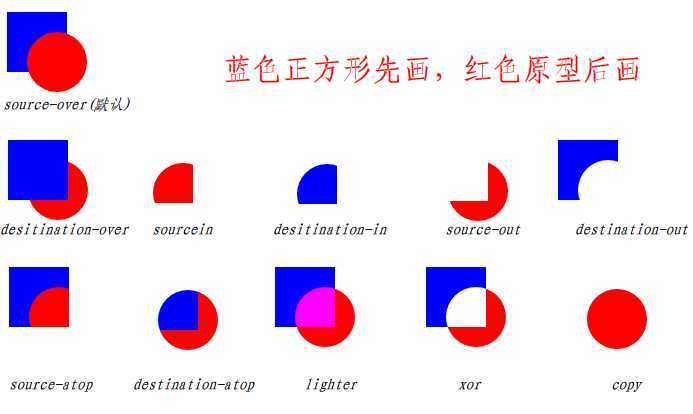
13. 给图形绘制阴影
context.shadowOffsetX :阴影的横向位移量(默认值为0)
context.shadowOffsetY :阴影的纵向位移量(默认值为0)
context.shadowColor :阴影的颜色
context.shadowBlur :阴影的模糊范围(值越大越模糊)
var canvas = document.getElementById(id); var context = canvas.getContext(‘2d‘); context.shadowOffsetX = 10; context.shadowOffsetY = 10; context.shadowColor = ‘rgba(100,100,100,0.5)‘; context.shadowBlur = 1.5; context.fillStyle = ‘rgba(255,0,0,0.5)‘; context.fillRect(100, 100, 200, 100);
14.
绘制图像
绘图:context.drawImage
context.drawImage(image,x,y)
image:Image对象var img=new Image(); img.src="url(...)";
x:绘制图像的x坐标
y:绘制图像的y坐标
context.drawImage(image,x,y,w,h)
image:Image对象var img=new Image(); img.src="url(...)";
x:绘制图像的x坐标
y:绘制图像的y坐标
w:绘制图像的宽度
h:绘制图像的高度
context.drawImage(image,sx,sy,sw,sh,dx,dy,dw,dh):选取图像的一部分矩形区域进行绘制
image:Image对象var img=new Image(); img.src="url(...)";
sx:图像上的x坐标
sy:图像上的y坐标
sw:矩形区域的宽度
sh:矩形区域的高度
dx:画在canvas的x坐标
dy:画在canvas的y坐标
dw:画出来的宽度
dh:画出来的高度
15. 图像平铺:context.createPattern(image,type)
type:
no-repeat:不平铺
repeat-x:横方向平铺
repeat-y:纵方向平铺
repeat:全方向平铺
16. 图像裁剪:context.clip()
context.clip()只绘制封闭路径区域内的图像,不绘制路径外部图像,用的时候
先创建裁剪区域
再绘制图像(之后绘制的图形都会采用这个裁剪区域,要取消这个裁剪区域就需要用到保存恢复状态,下面有讲)
//图像裁剪 var canvas = document.getElementById(id); if (canvas == null) return false; var context = canvas.getContext("2d"); context.fillStyle = "black"; context.fillRect(0, 0, 400, 300); image = new Image(); image.onload = function () { drawImg(context,image); } image.src = "Image/html5.jpg"function drawImg(context, image) { //圆形裁剪区 //createCircleClip(context) //星形裁剪区 create5StarClip(context); context.drawImage(image,0,0); } function createCircleClip(context) { context.beginPath(); context.arc(200, 150, 100, 0, Math.PI * 2, true); context.closePath(); context.clip(); } function create5StarClip(context) { var n = 0; var dx = 200; var dy = 135; var s = 150; context.beginPath(); var x = Math.sin(0); var y = Math.cos(0); var dig = Math.PI / 5 * 4; for (var i = 0; i < 5; i++) { var x = Math.sin(i * dig); var y = Math.cos(i * dig); context.lineTo(dx + x * s, dy + y * s); } context.closePath(); context.clip();
17. 像素处理:var imagedata=context.getImageData(sx,sy,sw,sh)
sx:cavas的x轴坐标点
sy:canvas的y轴坐标点
sw:距离x的宽度
sh:距离y的高度
可以利用context.getImageData返回的一个像素颜色数组,顺序是所取像素范围的从左到右,从上到下,数组的元素是(所有图形,包括图片,和绘制的图形)每个像素的rgba
[r1,g1,b1,a1,r2,g2,b2,a2...]
18. 设置像素颜色:context.putImageData(imagedata,dx,dy,dirtyX,dirtyY,dirtyWidth,dirtyHeight)
对imagedata数组中的各个像素的r、g、b、a值进行修改,再调用putImageData方法进行绘制
imagedata:修改后的imagedata
dx:重绘图像的起点横坐标(重绘的起点和原来的图像一致的话就会把原来的图形覆盖掉,看起来就像是原来的图像变成现在的图像一样)
dy:重绘图像的起点纵坐标
//以下可选参数,设置重绘的矩形范围,如果缺省,默认会重绘所有的imegedata
dirtyX:矩形左上角x轴坐标
dirtyY:矩形左上角y轴坐标
dirtyWidth:矩形长度
dirtyHeight:矩形高度
19.绘制文字
填充文字:context.fillText(text,x,y)
绘制文字轮廓 context.strokeText(text,x,y)
text:要绘制的文字
x:文字起点的x坐标轴
y:文字起点的y坐标轴
context.font:设置字体样式
context.textAlign:水平对齐方式
start、end、right、center
context.textBaseline:垂直对齐方式
top、hanging、middle、alphabetic、ideographic、bottom
var length=context.measureText(text):计算字体长度(px)那么能不能计算高度啊,很遗憾,不能
20.
保存和恢复状态
保存:context.save()
恢复:context.restore()
在上面的裁剪图片提过,一旦设定了裁剪区域,后来绘制的图形都只显示裁剪区域内的内容,要“取消”这个裁剪区域才能正常绘制其他图形,其实这个“取消”是利用save()方法和restore()方法来实现的。
context.save():调用该方法,会保存当前context的状态、属性(把他理解成游戏存档)
context.restore():调用该方法就能恢复到save时候context的状态、属性(游戏回档)
21. 保存文件 canvas.toDataURL(MIME)
在canvas中绘出的图片只是canvas标签而已,并非是真正的图片,是不能右键,另存为的,我们可以利用canvas.toDataURL()这个方法把canvas绘制的图形生成一幅图片,生成图片后,就能对图片进行相应的操作了。
var canvas = document.getElementById(id); if (canvas == null) return false; var context = canvas.getContext("2d"); context.fillStyle = "rgb(0,0,225)"; context.fillRect(0, 0, canvas.width, canvas.height); context.fillStyle = "rgb(255,255,0)"; context.fillRect(10, 20, 50, 50); //把图像保存到新的窗口 var w=window.open(canvas.toDataURL("image/jpeg"),"smallwin","width=400,height=350");
标签:des style blog http ar io color os 使用
原文地址:http://www.cnblogs.com/zhusheng2008/p/4158788.html